küsimus
Probleem: kuidas parandada Net Framework 3.5 installimisel viga 0x80071AB1?
Tere. Mul on konkreetse programmi käitamiseks vaja Net Framework 3.5, kuid iga kord, kui proovin seda installida, kuvatakse tõrketeade 0x80071AB1. Kõik näpunäited oleksid teretulnud.
Lahendatud Vastus
Windows on üks populaarsemaid operatsioonisüsteeme. 2021. aasta lõpus ilmus uusim versioon – Windows 11. Kuid paljud inimesed märkasid, et nad ei saa käivitada erinevaid rakendusi, mida nad varem Windows 10-s töötasid, ja probleem peitub NET Frameworkis.[1]
NET Frameworki kasutatakse tarkvararakenduste loomiseks ja käitamiseks. Kui kasutajad läksid üle operatsioonisüsteemile Windows 11 ja proovisid käitada konkreetseid rakendusi, märkasid nad, et Net Framework 3.5 puudub. See on vajalik mõne vanemate rakenduste käitamiseks. Kuid isegi siis, kui inimesed proovisid seda installida, said nad tõrketeate 0x80071AB1.
Tõrke 0x80071AB1 võib põhjustada Windows Update'i funktsiooni probleemid. Soovitame proovida värskendada oma Windowsi masinat, parandada rikutud faile või lähtestada Windowsi värskenduse komponendid. Sellest juhendist leiate 5 meetodit, mis võivad aidata teil Net Framework 3.5 installimisel tõrke 0x80071AB1 parandada.
Kui soovite vältida pikka tõrkeotsingu protsessi, võite kasutada ka hooldustööriista nagu ReimageMaci pesumasin X9 mis võivad parandada enamiku süsteemivigu, BSOD-sid,[2] rikutud failid ja register[3] probleeme. Vastasel juhul järgige hoolikalt alltoodud samme.

1. meetod. Kontrollige Windowsi värskendusi
Kahjustatud süsteemi parandamiseks peate ostma selle litsentsitud versiooni Reimage Reimage.
- Klõpsake Seaded menüüst Start ja klõpsake nuppu Värskendus ja turvalisus
- Vali Windowsi versiooniuuendus vasakpoolsest paneelist ja klõpsake nuppu Kontrolli kas uuendused on saadaval nuppu ja seejärel otsib teie arvuti leitud värskendusi, laadib need alla ja installib
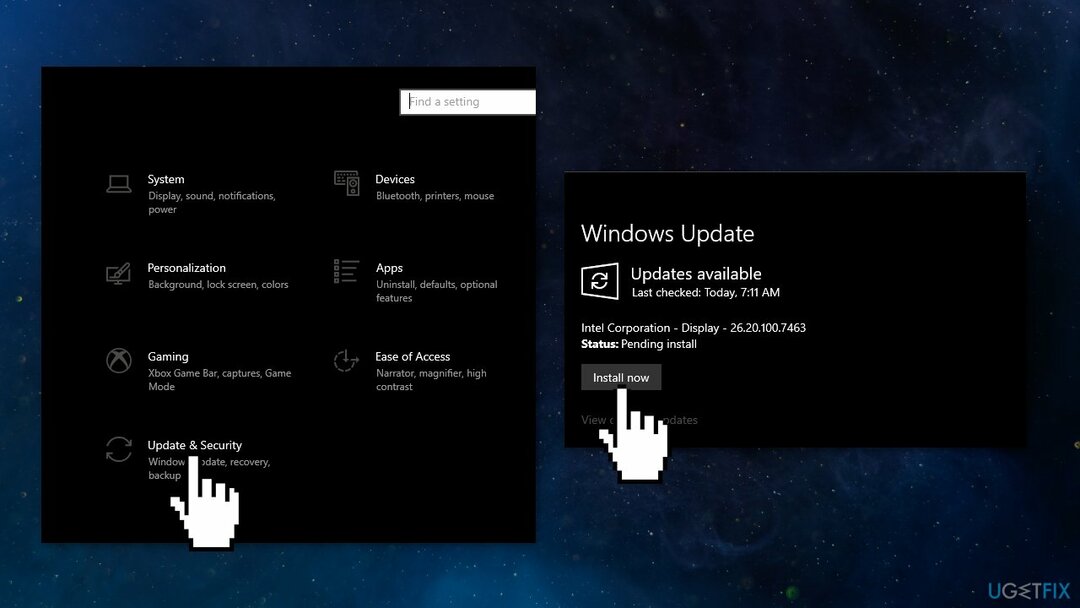
2. meetod. Parandage rikutud süsteemifailid
Kahjustatud süsteemi parandamiseks peate ostma selle litsentsitud versiooni Reimage Reimage.
Kasutage süsteemifailide rikutuse parandamiseks käsuviiba käske:
- Avatud Käsuviip administraatorina
- Kasutage järgmist käsku ja vajutage Sisenema:
sfc /scannow
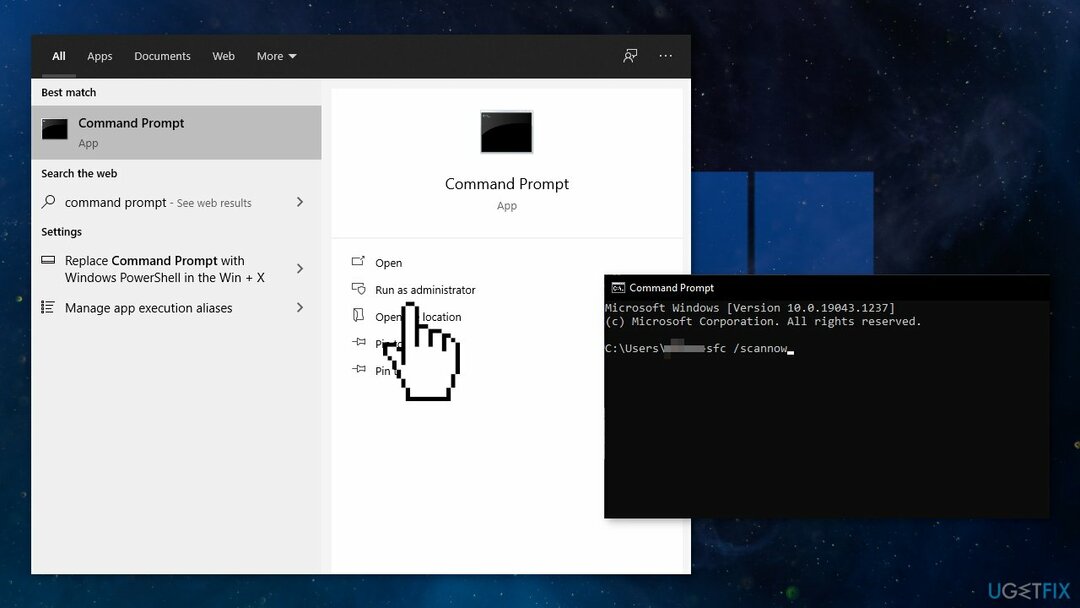
- Taaskäivitage teie süsteem
- Kui SFC tagastas vea, kasutage järgmisi käsuridu, vajutades Sisenema pärast iga:
DISM /Võrgus / Puhastuspilt /Kontrollige tervist
DISM /Võrgus /Cleanup-Image /ScanHealth
DISM /Võrgus /Cleanup-Image /Taasta tervis
3. meetod. Käivitage Windows Update'i tõrkeotsing
Kahjustatud süsteemi parandamiseks peate ostma selle litsentsitud versiooni Reimage Reimage.
Kui Windowsi värskendus ei õnnestunud, proovige käivitada spetsiaalne tõrkeotsing.
- Vajutage nuppu Windows + X võtmed ja minge Seaded
- Minema Värskendus ja turvalisus
- Klõpsake Veaotsing
- Valige Täiendavad veaotsingud
- Käivitage Värskendage veaotsingut
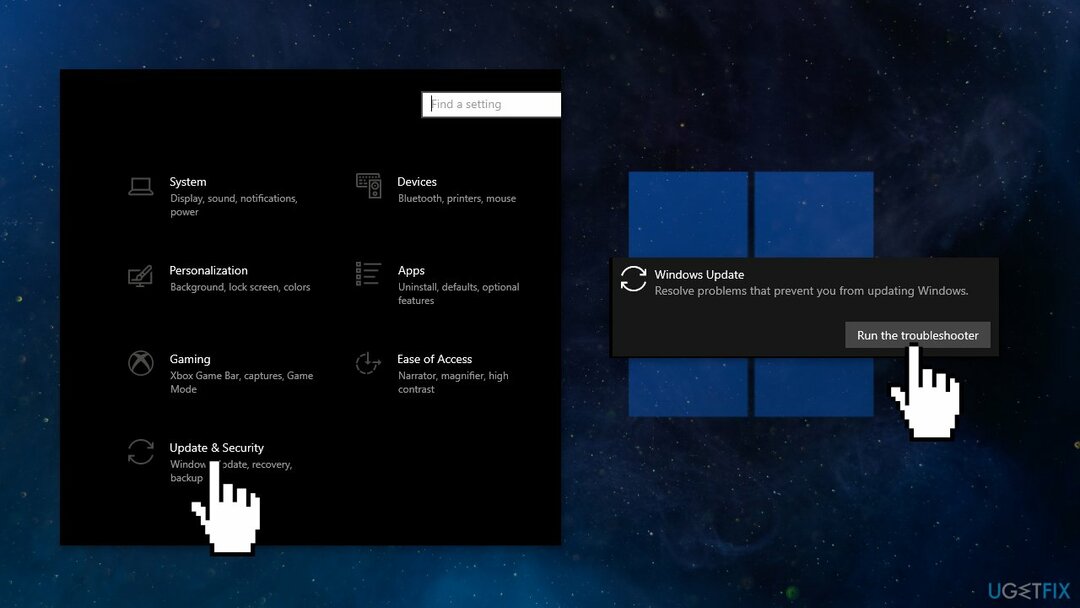
- Taaskäivita
4. meetod. Lähtestage Windows Update'i komponendid
Kahjustatud süsteemi parandamiseks peate ostma selle litsentsitud versiooni Reimage Reimage.
- Avatud Käsuviip administraatorina uuesti
- Kopeerige ja kleepige järgmised käsud, vajutades iga järel sisestusklahvi:
net stop bitid
netopeatus wuauserv
netopeatus appidsvc
võrgupeatus cryptsvc
Kustuta „%ALLUSERSPROFILE%\\Application Data\\Microsoft\\Network\\Downloader\\*.*”
rmdir %systemroot%\\SoftwareDistribution /S /Q
rmdir %systemroot%\\system32\\catroot2 /S /Q
regsvr32.exe /s atl.dll
regsvr32.exe /s urlmon.dll
regsvr32.exe /s mshtml.dll
netsh winsocki lähtestamine
netsh winsocki lähtestamise puhverserver
võrgu algusbitid
net start wuauserv
net start appidsvc
net start cryptsvc
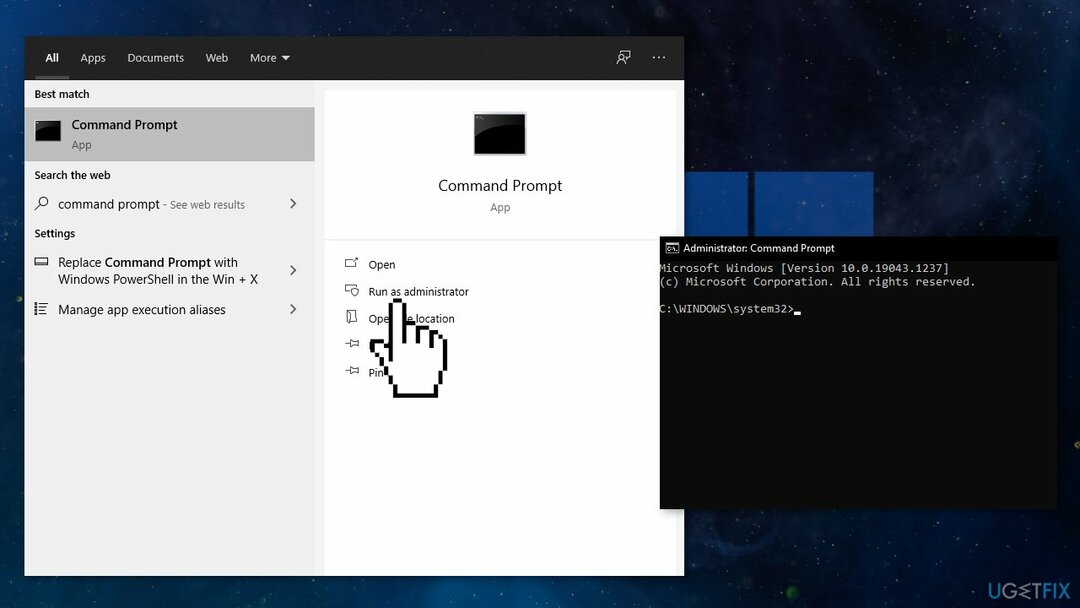
- Taaskäivita arvutisse
5. meetod. Uuendage Windows 11
Kahjustatud süsteemi parandamiseks peate ostma selle litsentsitud versiooni Reimage Reimage.
- Mine lehele ametlik Windows 11 allalaadimise leht
- Under Laadige alla Windows 11 kettakujutis (ISO) vali Windows 11 (mitme väljaandega ISO)
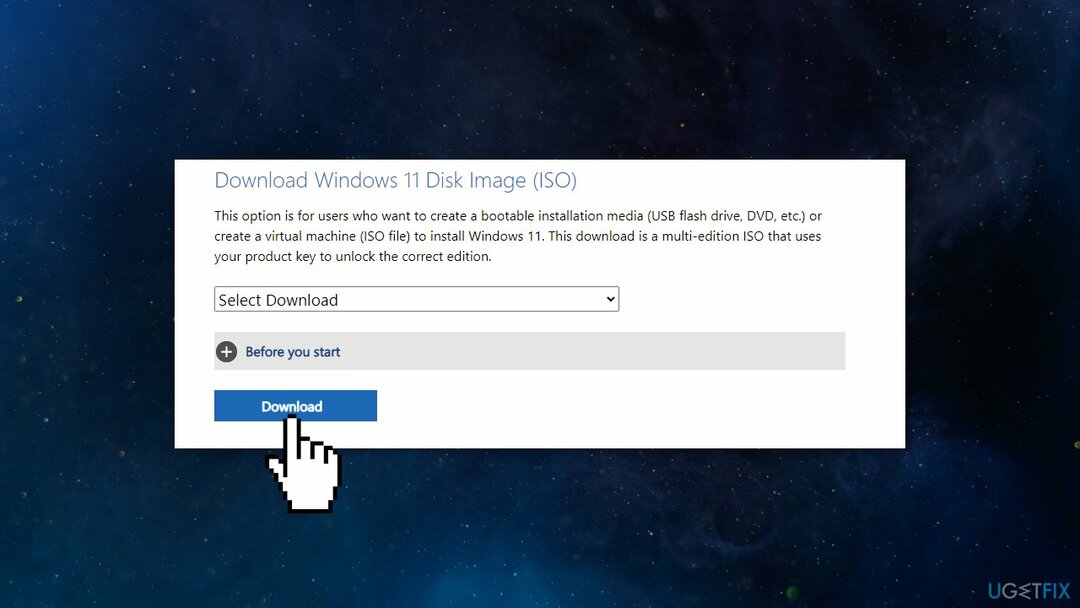
- Paremklõpsake ISO-l ja seejärel klõpsake nuppu Mount ja Setup.exe
- Aastal Windows 11 installimise dialoog, klõpsake Edasi
- Kliki Nõustu litsentsitingimuste dialoogiaknas
- Oodake, kuni häälestusprogramm vaba ruumi kontrollib
- peal Paigaldamiseks valmis leht, veendu Hoidke isiklikke faile ja rakendusi on kontrollitud
- Seejärel klõpsake Installige ja lihtsalt järgige juhiseid
- Windows 11 teeb seda Taaskäivita oma seadet mitu korda ja suunab teid lukustuskuvale
Parandage oma vead automaatselt
ugetfix.com meeskond püüab anda endast parima, et aidata kasutajatel leida parimad lahendused oma vigade kõrvaldamiseks. Kui te ei soovi käsitsi parandada, kasutage automaatset tarkvara. Kõik soovitatud tooted on meie spetsialistide poolt testitud ja heaks kiidetud. Tööriistad, mida saate oma vea parandamiseks kasutada, on loetletud allpool.
Pakkumine
tee seda kohe!
Laadige alla FixÕnn
Garantii
tee seda kohe!
Laadige alla FixÕnn
Garantii
Kui teil ei õnnestunud Reimage'i abil viga parandada, pöörduge abi saamiseks meie tugimeeskonna poole. Palun andke meile teada kõik üksikasjad, mida peaksime teie arvates teie probleemi kohta teadma.
See patenteeritud parandusprotsess kasutab 25 miljonist komponendist koosnevat andmebaasi, mis võib asendada kasutaja arvutis kõik kahjustatud või puuduvad failid.
Kahjustatud süsteemi parandamiseks peate ostma selle litsentsitud versiooni Reimage pahavara eemaldamise tööriist.

VPN on otsustava tähtsusega kasutaja privaatsus. Veebijälgijaid, nagu küpsiseid, ei saa kasutada mitte ainult sotsiaalmeedia platvormid ja muud veebisaidid, vaid ka teie Interneti-teenuse pakkuja ja valitsus. Isegi kui rakendate oma veebibrauseri kaudu kõige turvalisemaid sätteid, saab teid siiski jälgida Interneti-ühendusega rakenduste kaudu. Pealegi pole privaatsusele keskendunud brauserid, nagu Tor, optimaalne valik vähenenud ühenduse kiiruse tõttu. Parim lahendus teie ülima privaatsuse tagamiseks on Privaatne Interneti-juurdepääs - olge võrgus anonüümne ja turvaline.
Andmete taastamise tarkvara on üks valikutest, mis võib teid aidata taastada oma failid. Kui olete faili kustutanud, ei kao see õhku – see jääb teie süsteemi nii kauaks, kuni selle peale uusi andmeid ei kirjutata. Data Recovery Pro on taastetarkvara, mis otsib teie kõvakettalt kustutatud failide töökoopiaid. Tööriista kasutades saate vältida väärtuslike dokumentide, koolitööde, isiklike piltide ja muude oluliste failide kadumist.